Cómo descargar controladores de dispositivos PCI en Windows 10, 8, 7

How to fix AMD Driver Timeout Problem in Windows PC (Solved)
21 diciembre, 2021
La mejor manera de descargar videos e historias de Instagram en línea
22 diciembre, 2021Cómo descargar controladores de dispositivos PCI en Windows 10, 8, 7
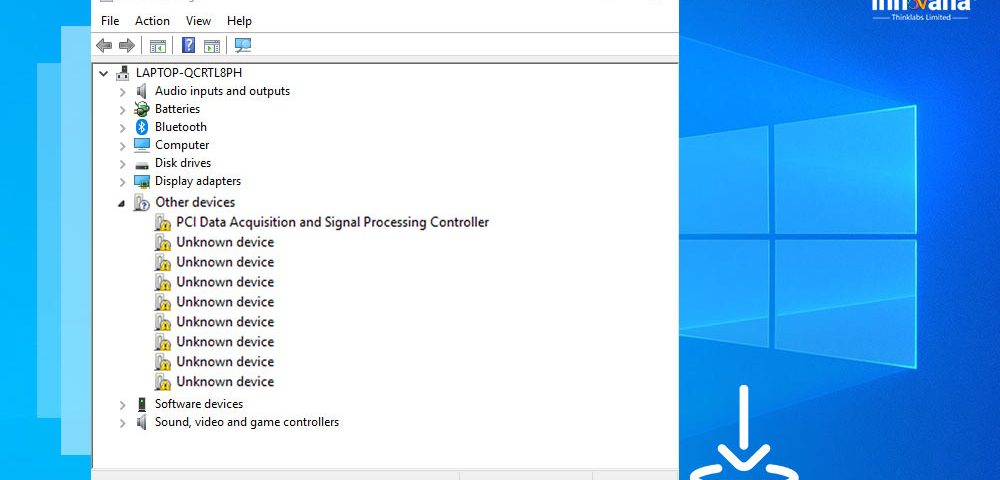
Si busca formas de descargar, actualizar e instalar el controlador del dispositivo PCI en su PC con Windows 10, 8, 7, este artículo es la parada perfecta para usted.
Si desea deshacerse de ese letrero amarillo molesto y molesto frente a los dispositivos PCI en el Administrador de dispositivos . Luego, debe descargar y actualizar los controladores de dispositivo PCI. Esto no solo eliminará el letrero, sino que también ayudará al buen funcionamiento de todos los dispositivos PCI.
En este artículo, explicaremos algunas de las mejores formas de descargar, actualizar e instalar controladores de dispositivos PCI en su PC con Windows para su facilidad. Pero antes de pasar a las soluciones, veamos qué son los dispositivos PCI y sus controladores.
¿Qué es un dispositivo PCI?
Los diferentes dispositivos requieren diferentes concentradores para funcionar. PCI es uno de esos centros. La interconexión de componentes periféricos o PCI es un puerto en la placa base de su PC que permite que su sistema se conecte a diferentes dispositivos. Por lo tanto, los dispositivos PCI son los dispositivos que utilizan este concentrador para comunicarse en su PC.
¿Qué es un controlador de dispositivo PCI?
Los controladores son la principal fuente de comunicación entre cualquier dispositivo y su software respectivo. Los dispositivos PCI también necesitan controladores para comunicarse con el software instalado. Estos controladores se denominan controladores de dispositivo PCI.
En ausencia de dichos controladores, puede enfrentar problemas como retrasos en el software, fallas, etc., así que para deshacerse de dichos problemas, descargue, actualice e instale la última versión de los controladores PCI con la ayuda de los métodos que se enumeran a continuación.
Métodos para descargar, actualizar e instalar controladores de dispositivos PCI en Windows
Aquí enumeramos y explicamos los métodos más seguros para descargar, actualizar e instalar los controladores de dispositivos PCI en su PC con Windows 10, 8, 7. Tome la ayuda de cualquier método para obtener la última versión de los controladores en su computadora.
Solución 1: descargue el controlador del sitio web oficial
El primer método para descargar el controlador PCI sería desde el sitio web oficial del fabricante. Pero este método requiere mucho tiempo y esfuerzo. Esto es lo que puede hacer para obtener el controlador:
- Busque Administrador de dispositivos en la barra de búsqueda y presione Enter .
- Expanda Otros dispositivos y haga doble clic en Dispositivos PCI .
- Desde la ventana, haga clic en Detalles , y luego desplácese hacia abajo en la lista para ID de hardware .
- De la lista de ID, haga clic con el botón derecho en el que desee y Cópielo .
- Abra su navegador y luego pegue el ID , agregue “ controlador ” en la barra de búsqueda.
- De los resultados de búsqueda, visite el sitio web de un fabricante confiable como Intel y descargue el controlador PCI .
- Repita el proceso para otros ID también.
Con la ayuda de estos pasos, puede descargar e instalar controladores PCI en su PC con Windows.
Solución 2: Utilice el Administrador de dispositivos para actualizar el controlador
También puede utilizar la ayuda del Administrador de dispositivos para actualizar e instalar los controladores de dispositivos PCI en Windows 10. Siga estos pasos para actualizar el controlador:
- Ejecute el Administrador de dispositivos .
- Expanda Otros dispositivos , haga clic con el botón derecho en PCI Simple Communications Controller y seleccione Actualizar controlador .
- Si aparece una ventana emergente, haga clic en Buscar automáticamente el software del controlador actualizado
Espere un tiempo mientras se actualiza el controlador y luego reinicie la PC.
Solución 3: Utilice Bit Driver Updater para actualizar los controladores PCI automáticamente (recomendado)
Como puede que se haya sentido, los métodos mencionados anteriormente son muy agotadores y toman mucho tiempo. Si desea un método automático para descargar, actualizar e instalar un controlador de dispositivo PCI, puede usar Bit Driver Updater.
Bit Driver Updater es una herramienta rápida y segura para obtener fácilmente las últimas actualizaciones para diferentes sistemas y otros controladores. Aparte de todo esto, el dispositivo es muy fácil de usar y proporciona actualizaciones de fuentes confiables.
Además, también puede realizar una copia de seguridad y restaurar los controladores. Esto proporciona mucha flexibilidad cuando los nuevos controladores no funcionan para el sistema. Y, con descargas aceleradas, obtienes la mejor velocidad de descarga.
Puede seguir estos pasos para actualizar el dispositivo PCI y otros controladores con Bit Driver Updater:
- Descargue e inicie Bit Driver Updater.
- Escanee en busca de controladores obsoletos en su sistema.
- Una vez que se hayan registrado los controladores, haga clic en Actualizar todo .
Con la ayuda de estos pasos, puede usar el mejor actualizador de controladores para Windows , puede descargar y actualizar los controladores de dispositivos PCI fácilmente.
Solución 4: Utilice Windows Update
El último método para actualizar e instalar los controladores de dispositivos PCI es mediante la utilidad Windows Update. Windows ofrece una opción para actualizar los controladores obsoletos , así como con actualizaciones del sistema. Siga estos pasos para usar la actualización de Windows y obtener los controladores más recientes:
- Busque Buscar actualizaciones en la barra de búsqueda del menú iniciar y presione Enter .
- Deje que el sistema busque actualizaciones y espere algún tiempo.
- Una vez que aparezcan las actualizaciones, déjelas descargar e instalar .
Después de que se complete todo el procedimiento, reinicie el sistema y obtendrá actualizaciones de controladores PCI y Windows en su PC.
Completado: Descarga, actualización e instalación del controlador PCI en Windows 10
Con la ayuda de todos los métodos enumerados anteriormente, puede descargar, actualizar e instalar la última versión de los controladores de dispositivos PCI en Windows 10 y otros sistemas operativos.
Puede tomar la ayuda de cualquier método que desee. Sin embargo, si desea evitar todas las molestias, le recomendamos que utilice Bit Driver Updater. La herramienta actualiza no solo los controladores PCI, sino también todos los demás controladores.
Como los controladores provienen de las fuentes más confiables, obtiene la mejor seguridad en todo momento. Siempre puede consultar la revisión detallada de Bit Driver Updater para obtener información adicional.
Si necesita algún otro consejo o sugerencia, escríbanos en los comentarios a continuación. También responderemos a sus preguntas. Suscríbase al Blog de Innovana Thinklabs y manténgase actualizado sobre estas soluciones tecnológicas y blogs.

